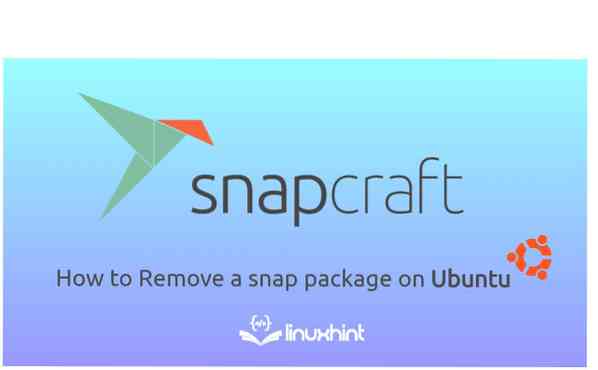
Snap je bolja alternativa apt. I mnogi korisnici to preferiraju za svoj sustav. Ubuntu i Canonical također ga smatraju jednim od najboljih instalacijskih spremišta i alata za upravljanje paketima za Linux. Prema razmatranju prednosti, Snap nudi:
- Snap aplikacije djeluju u okruženju pješčanika.
- Snap repozitorij ima mnogo aplikacija popularnih izdavača kao što su Google, KDE i Microsoft.
- Svi se snap paketi potpuno automatski ažuriraju
- Nije potrebna dodatna instalacija jer su ovisnosti povezane u snap paket.
Jednostavno možete instalirati i koristiti Ubuntu snap pakete bez ikakvih problema. Ponekad ljudi žele ukloniti snap paket, ali ne znaju kako to učiniti. Dakle, ako ste jedan od njih, pročitajte naš članak da biste naučili najlakši način uklanjanja snap paketa na Ubuntuu (razmatramo ovaj Linux distro jer je to najčešće korišteni operativni sustav i naredbeni redak za uklanjanje snapa paket je gotovo jednak za svaku Linux distribuciju). Međutim, prije razumijevanja postupka uklanjanja snap paketa, razgovarajmo o nekim važnim informacijama o snap paketima.
Što je Snap paket
Korisnici mogu instalirati aplikaciju u Linux pomoću više metoda, a izvorni kodovi su jedan od načina za instaliranje različitih aplikacija. U ovom slučaju na sliku dolazi "paket", dakle riječ je o softverskom paketu koji su programeri stvorili nakon razvijanja programa tako da ga korisnici mogu lako instalirati. Zato .deb ili softversko pakiranje Debian postalo je popularno, ali zahtijeva malo više truda za instalaciju softvera. Stoga je .Snap paket stvoren je za osnovni sustav Ubuntu jer se sastoji od svih ovisnosti. Ovi snap paketi također imaju prednosti u odnosu na .rješavanje ovisnosti deb jer svatko može lako koristiti snap pakete u svom sustavu.
Kako ukloniti snap paket na Ubuntuu
Sada ćemo pokriti korak po korak lakog uklanjanja snap paketa, pa uzmimo u obzir da iz sustava imate OBS Studio.
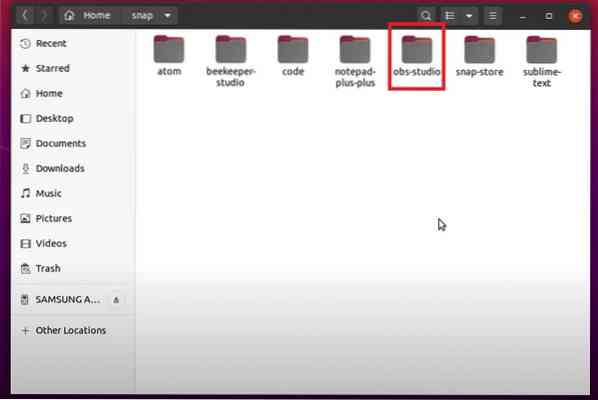
Prvo otvorite Linux terminal i u njemu pokrenite sljedeću naredbu:
sudo snap ukloni obs-studioOsnovni naredbeni redak za uklanjanje snap paketa je sudo snap remove
Nakon što uspješno izvršite naredbu, terminal će zatražiti da unesete [sudo] zaporka stavili ste za instalaciju, ali ako nemate lozinku, pritisnite Enter da biste je obradili.
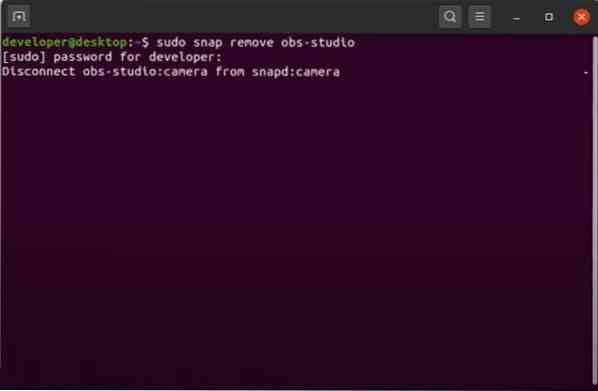
Nakon završetka ovog postupka vidjet ćete da se OBS studio deinstalira iz sustava. Međutim, mapa OBS-a i dalje je prisutna u mapi za snap, pa izvršite sljedeću naredbu da biste je uklonili:
sudo snap rm - r obs - studio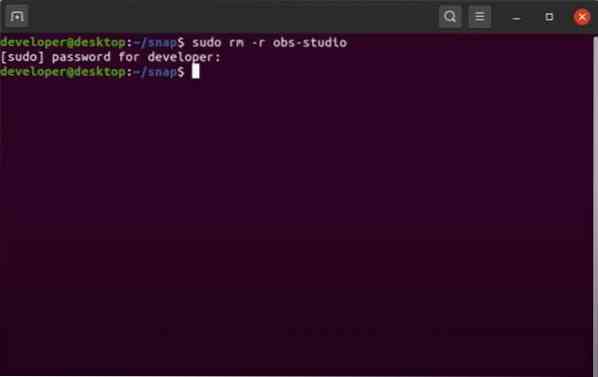
Kao što možete vidjeti na donjoj slici, naredba je uklonila dodatnu mapu povezanu s deinstaliranim snap paketom.
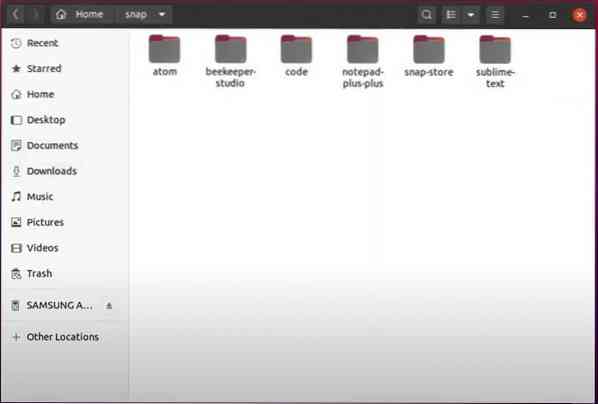
Bilješka: Ovaj je postupak prikladan za starije verzije Ubuntua, poput 18.04, 16.04 itd.
Zaključak
To je to, i gotovi ste, pa ovako možete lako ukloniti snap paket u Ubuntuu. To je najjednostavniji postupak za uklanjanje bilo kojeg snap paketa, a možete ga koristiti u različitim verzijama Ubuntua. Također smo spomenuli potpune detalje o snap paketima i njihove prednosti. Međutim, nismo uključili postupak upotrebe snap paketa jer na našem web mjestu postoji opsežan članak, pa ga svakako pročitajte. Ovaj članak također ima postupak uklanjanja dodatne mape nakon deinstalacije, tako da to ne morate raditi ručno.
 Phenquestions
Phenquestions


